- A GPU a PC kulcsfontosságú összetevője, mivel meghatározza, hogy a játékmenet milyen zökkenőmentes és hatékony lesz.
- Az A d3d11 kompatibilis GPU szükséges hiba gyakran sújtja azokat a játékosokat, akiknek nincs telepítve a megfelelő illesztőprogramja.
- A probléma megoldásához javasoljuk, hogy frissítse a grafikus illesztőprogramokat és a Windows verzióját.

xTELEPÍTÉS A LETÖLTÉSI FÁJLRA KATTINTVA
Ez a szoftver folyamatosan üzemben tartja illesztőprogramjait, így megóvja Önt a gyakori számítógépes hibáktól és hardverhibáktól. Ellenőrizze az összes illesztőprogramot most 3 egyszerű lépésben:
- Töltse le a DriverFix-et (ellenőrzött letöltési fájl).
- Kattintson Indítsa el a szkennelést hogy megtalálja az összes problémás illesztőprogramot.
- Kattintson Frissítse az illesztőprogramokat új verziók beszerzése és a rendszer hibáinak elkerülése érdekében.
- A DriverFix-et letöltötte 0 olvasói ebben a hónapban.
Ha játékos vagy, szinte biztos, hogy egy d3d11-kompatibilis GPU-ba futott be.
szükséges a motorhiba futtatásához.Ez egy gyakori probléma a PC-n szerencsejáték világot, és elveszi a játékhoz felhasználható időt.
A D3D11 hibák leggyakoribb forrása a DirectX szoftverben található hibás d3d11 fájl, de a hibák beállításjegyzék- vagy vírusproblémára is utalhatnak.
Ha ebbe a hibába ütközött, olvassa el a végéig, hogy megtudja, hogyan kerülheti el.
Mi az a D3D11 GPU?
A GPU-t a párhuzamos feldolgozási képességei miatt széles körben használják grafikus és videófeldolgozásban.
Bár a GPU és a grafikus kártyák kifejezéseket hasonlóan használják, van különbség. A grafikus kártya egy olyan bővítmény, amely a GPU-t tartalmazza, akárcsak az alaplap. Ezen az alaplapon megtalálhatja a GPU tápellátásához és telepítéséhez szükséges alkatrészeket is.
A Direct3D kártya könyvtárként működik a kártya eléréséhez grafikus és hardveres gyorsított feldolgozás céljából.
Az utóbbi időben a D3D11-et általánosan használják. Ez az új könyvtárváltozat frissített funkciókat tartalmaz, és növelheti a vizuális tisztaságot.
Hogyan ellenőrzi a GPU-t?
- Kattintson ablakok + S.
- A keresősávba írja be Eszközkezelő.
-
Nyisd ki a vezérlőpanelt.

- Kattintson a Kijelző adapterek legördülő menüből a GPU új ablakban történő megtekintéséhez.

- További részletek megtekintéséhez kattintson duplán az eredményre.

Miután ellenőrizte, hogy aktiválva van-e, javasoljuk, hogy frissítse a GPU illesztőprogramjait. A következő szakaszban megtudhatja, hogyan kell ezt megtenni Windows 11 rendszeren. Olvass tovább.
- 3 módszer a Cricut Machine kommunikációs hibájának egyszerű kijavítására
- 3 módszer a Pulse Secure leválasztásának megakadályozására a Windows 10/11 rendszerben
Hogyan frissíted a GPU-dat?
- nyomja meg ablakok + S.
- A keresősávba írja be Eszközkezelő.
-
Nyisd ki a vezérlőpanelt.

- Az új ablakban kattintson a Kijelző adapterek legördülő menüből megtekintheti a GPU nevét.

- Kattintson a jobb gombbal a GPU-ra.
- Kattintson Illesztőprogram frissítése.

- Az új ablakban válassza ki a lehetőséget Az illesztőprogramok automatikus keresése.

A DriverFix segítségével időt takaríthat meg, és megelőzheti, hogy a jövőben elavuljanak az illesztőprogramok. Átfogó illesztőprogram-adatbázis segítségével ellenőrzi az illesztőprogramokat, és telepíti az új verziókat, amint azok elérhetővé válnak.
⇒Szerezze be a DriverFix-et
Mit tehetek, ha azt írja, hogy kompatibilis d3d11 GPU-ra van szükség?
➡ Windows 11
- Nyissa meg a DirectX végfelhasználói futási környezetet letöltési oldal.
- Kattintson Letöltés és várja meg a program telepítését.

- A letöltés után kattintson a jobb gombbal a .alkalmazás fájlt.
- Válassza ki futtatás rendszergazdaként.

- Próbálja meg újraindítani a játékot a számítógép újraindítása után.
Alternatív megoldásként előfordulhat, hogy teljesen ki kell cserélnie a GPU-t. Ha öt évnél régebbi, akkor valószínűleg ideje változtatni, mivel a játékmotor különböző grafikus komponenseket használ.
➡ Windows 10
- Válassza ki a beállításokat a start menüből.
- A Windows Update & Security menüopcióként jelenik meg a következő ablakban. Itt kereshet új frissítéseket.
- A telepítendő GPU automatikusan megtörténik.
➡ Windows 7
- Kattintson a vezérlőpultra a Windows Start menüjének megnyitásával.
- Érintse meg rendszer és biztonság.
- Érintse meg Windows Update.
- Ellenőrizze az elérhető frissítéseket.
- Ha nem talál elérhető frissítéseket, koppintson a gombra frissítések keresése.
- Ellenőrizze a grafikus kártya illesztőprogramjait. Megtalálhatja őket a fő nézetben vagy az opcionális frissítések részben.
- Ha talál egy grafikus kártya illesztőprogramot, kattintson rá a telepítéshez, és várja meg, amíg a telepítés befejeződik.
Hogyan javíthatom ki a Fortnite nem kompatibilis grafikus kártyát
- Győződjön meg arról, hogy számítógépe megfelel a játékhoz szükséges hardverkövetelményeknek.
- Frissítse a grafikus kártya illesztőprogramját.
- Indítsa újra a számítógépet
D3D11 kompatibilis GPU Fortnite
A Fortnite játékhoz egy kompatibilis D3D11 komponenst kell telepítenie az eszközére. Ha nem teszi meg, hibákat tapasztalhat. A hiba elhárításának megoldása az frissítse a Windows verzióját. Alternatív megoldásként olvashatsz is ezt a darabot megtudhatja, hogyan frissítheti a GPU-illesztőprogramokat.
Köszönjük, hogy elolvasta ezt a cikket, és ne felejtse el megosztani gondolatait a megjegyzések részben.
 Még mindig vannak problémái?Javítsa ki őket ezzel az eszközzel:
Még mindig vannak problémái?Javítsa ki őket ezzel az eszközzel:
- Töltse le ezt a PC-javító eszközt Kiváló értékelést kapott a TrustPilot.com oldalon (a letöltés ezen az oldalon kezdődik).
- Kattintson Indítsa el a szkennelést hogy megtalálja azokat a Windows-problémákat, amelyek számítógépes problémákat okozhatnak.
- Kattintson Mindet megjavít a szabadalmaztatott technológiákkal kapcsolatos problémák megoldására (Exkluzív kedvezmény olvasóinknak).
A Restorót letöltötte 0 olvasói ebben a hónapban.
![A legjobb GPU-támogató keret [az 5 legnépszerűbb jelenleg]](/f/af48cf184041eeae23a5b21755ff29ab.png?width=300&height=460)
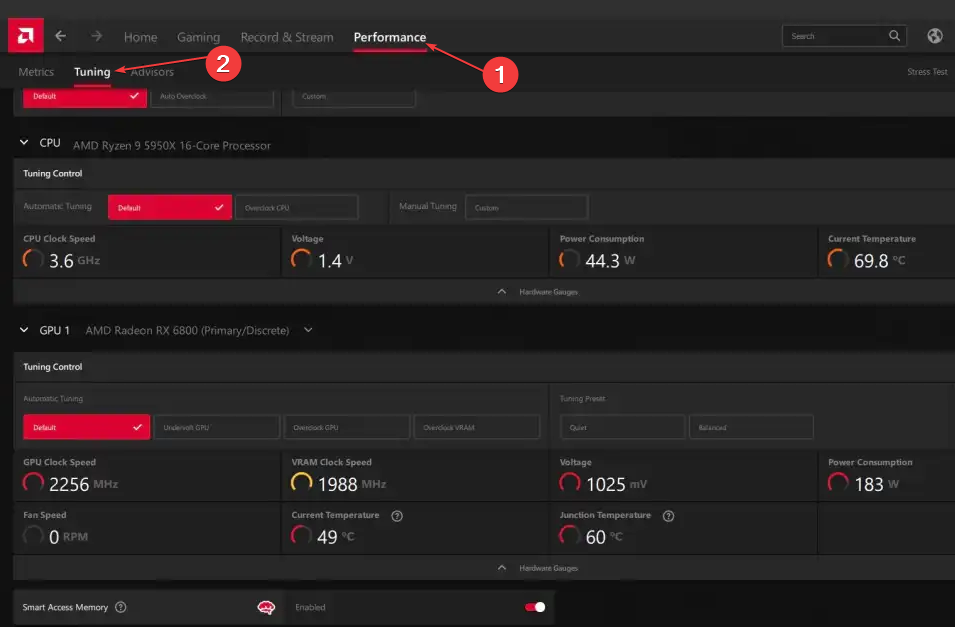
![5 módszer a GPU javítására, ha 0%-os használatban van [tétlen, játék közben]](/f/92e7d57121e8099f0896dd03a7afeacf.png?width=300&height=460)